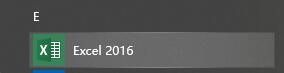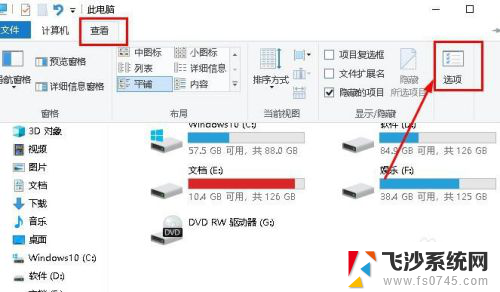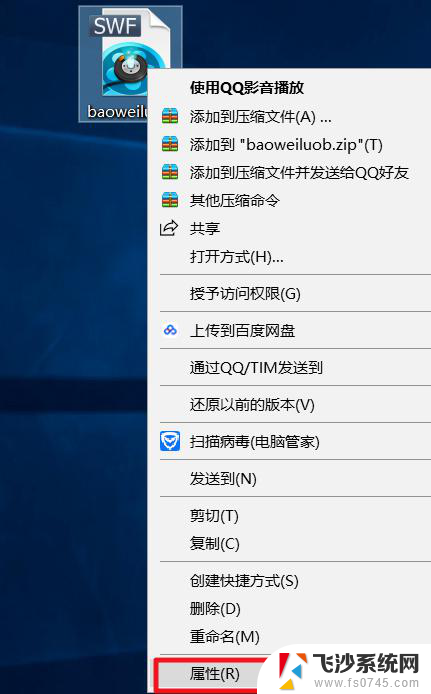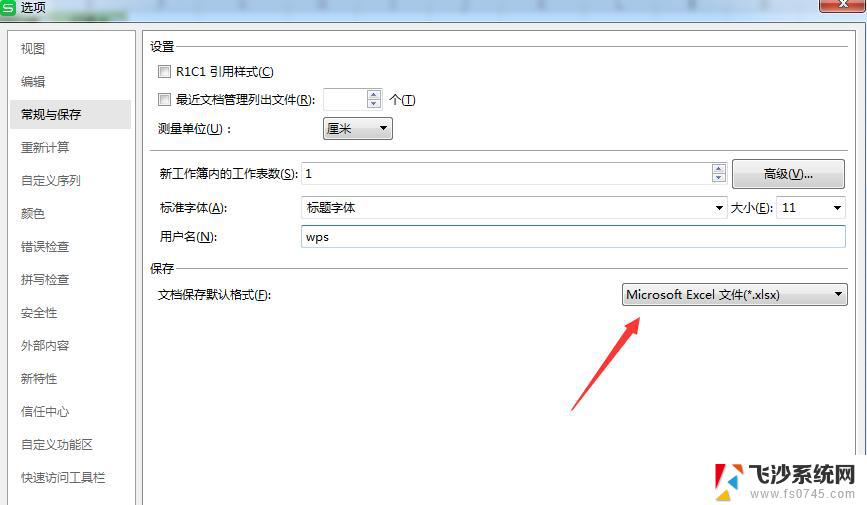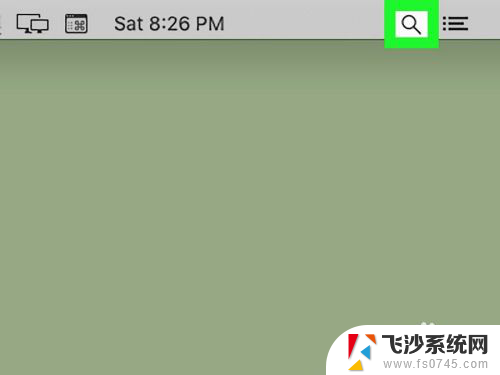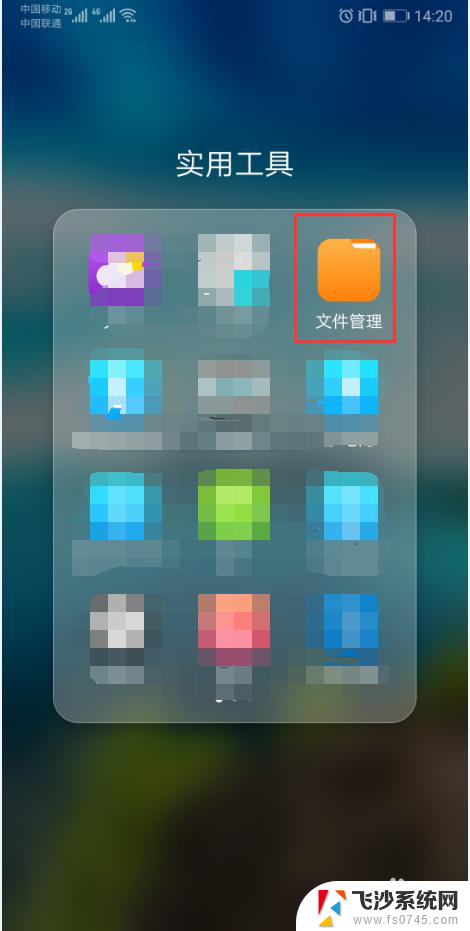xlsx表格怎么打开 如何使用软件打开XLSX文件
xlsx表格怎么打开,在当今数字化时代,电子表格成为了我们日常工作中不可或缺的工具之一,而XLSX文件作为一种常见的电子表格文件格式,被广泛应用于各个领域。对于一些初学者来说,如何打开和使用XLSX文件可能会成为一个困扰。幸运的是我们有许多软件可以帮助我们轻松打开和编辑XLSX文件。本文将介绍如何使用这些软件打开XLSX文件,帮助读者更好地应对工作中的电子表格需求。无论是在办公室还是在学校,通过掌握这些技巧,我们可以更加高效地处理和管理XLSX文件,提高工作效率。
具体步骤:
1.下图是笔者收到的一种xlsx格式的文件,但是在打开的应用程序列表里的所有工具都是打不开它的。包括功能强大的word也不例外,其他程序也一样
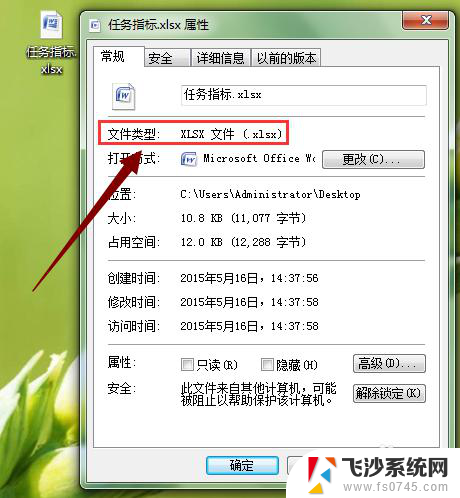
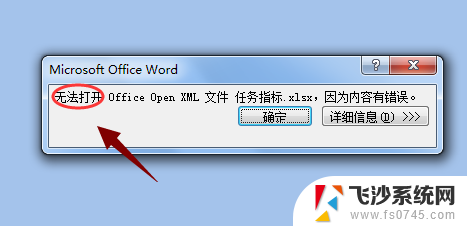
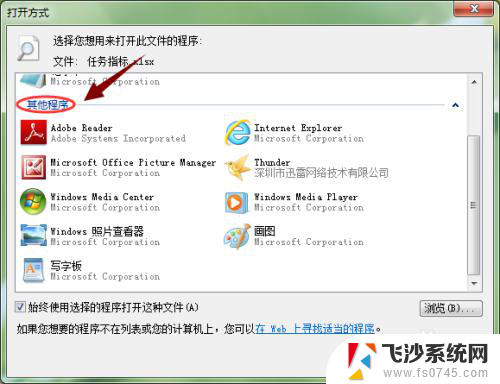
2.这个时候,我们一般可以通过邮件附件的形式将其打开,经常使用的163邮箱以及QQ邮箱均可以,首先我们打开邮箱,然后写一封邮件,如图
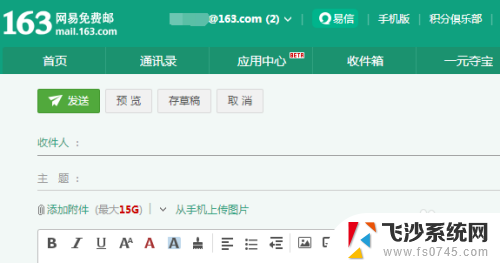
3.然后在附件里面将该文件添加进去,发送出去以后。在我们邮箱的"已发送"里面找到这封邮件,然后通过在线预览的形式就可以看到文件的正文内容了
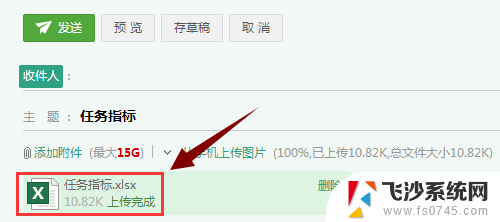
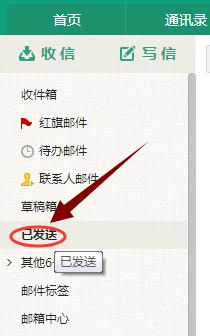
4.不过以上的方法并不是万能的,有些xlsx格式的文件通过这种方法还是不够凑效。这个时候我们就要打开电脑端的excel(最好是2007版及以上),如图
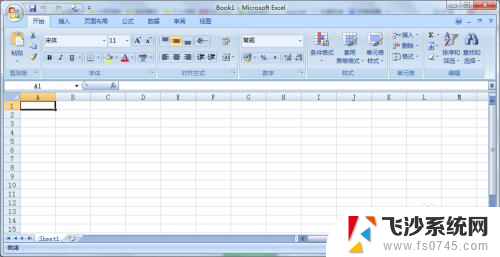
5.然后我们依次点击excel左上角的"office按钮"-"打开",然后在桌面找到这个文件就可以看到文件的内容了
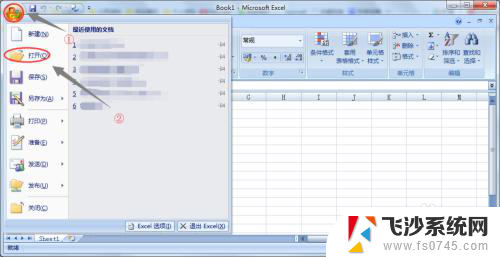
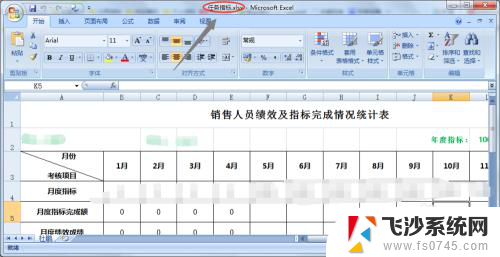
6.此外我们也可以将此XLSX后缀的文件另存为...如下图,然后在"保存类型"里选择一种目前Excel常用的.xls格式的文件也可以;
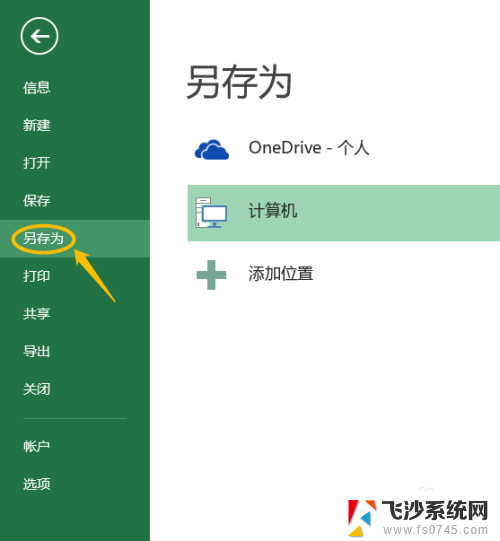
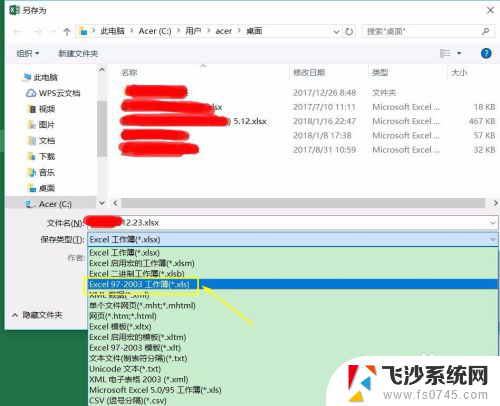
7.如果感觉以上的方法都太过麻烦了,那么也可以尝试以下的一劳永逸的方法,那就是去微软官方网站下载"Office兼容包",如下图所示;安装了最新的office兼容包以后我们以后直接就可以用Excel打开它了
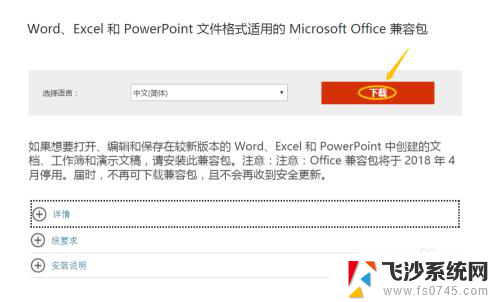
以上就是关于如何打开xlsx表格的全部内容,如果有其他用户遇到相同情况,可以按照小编的方法来解决。